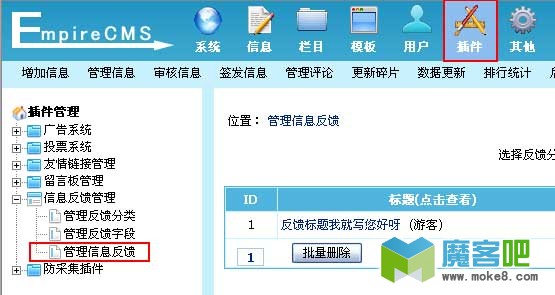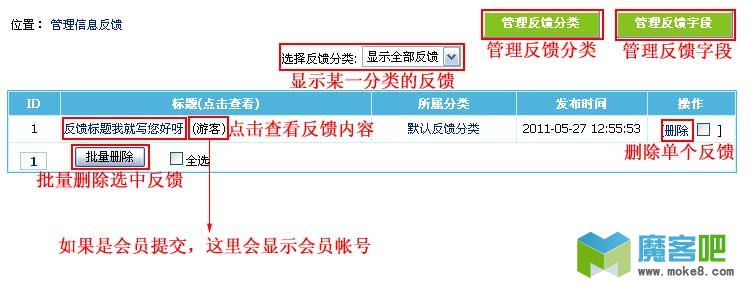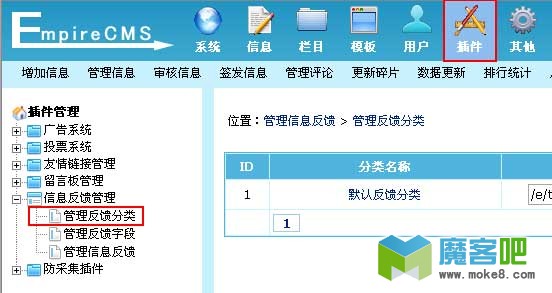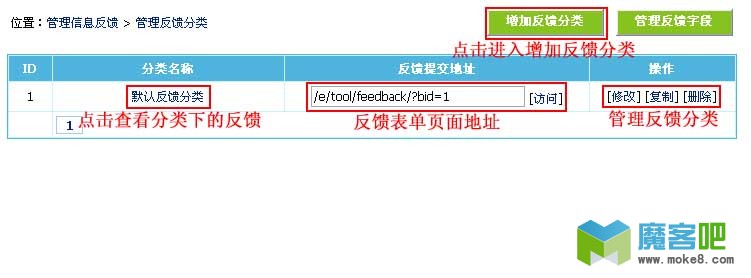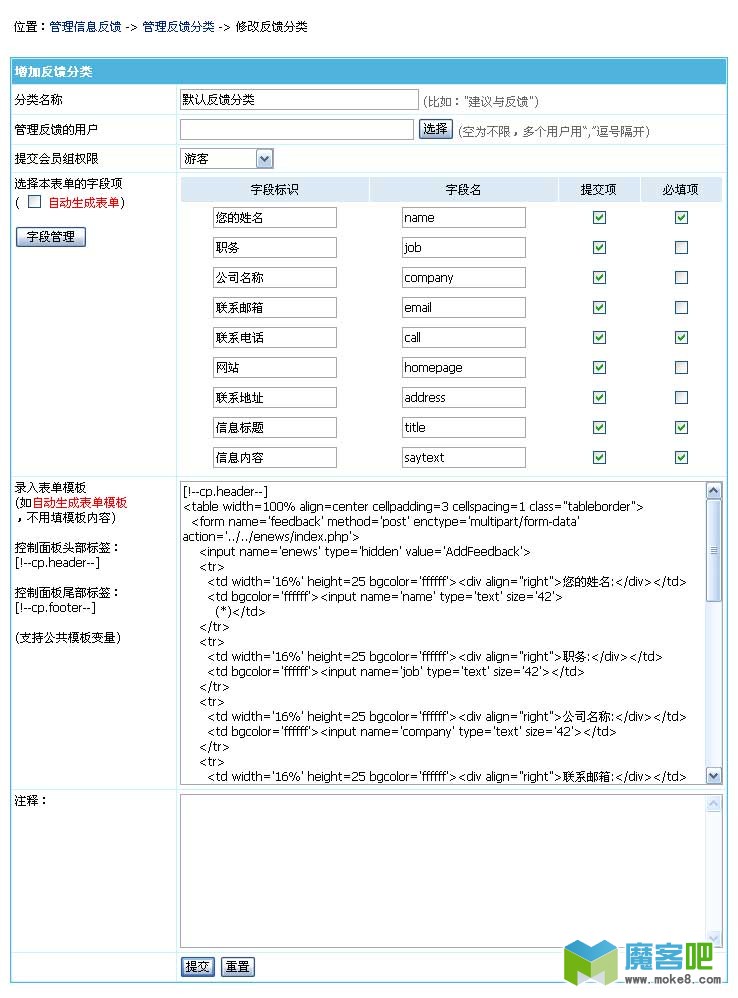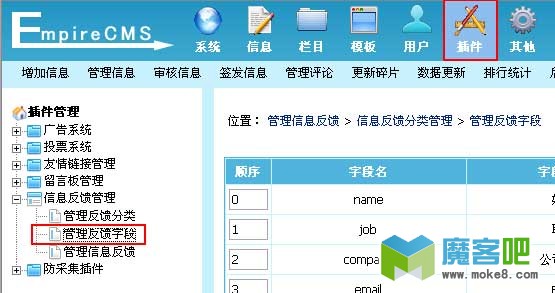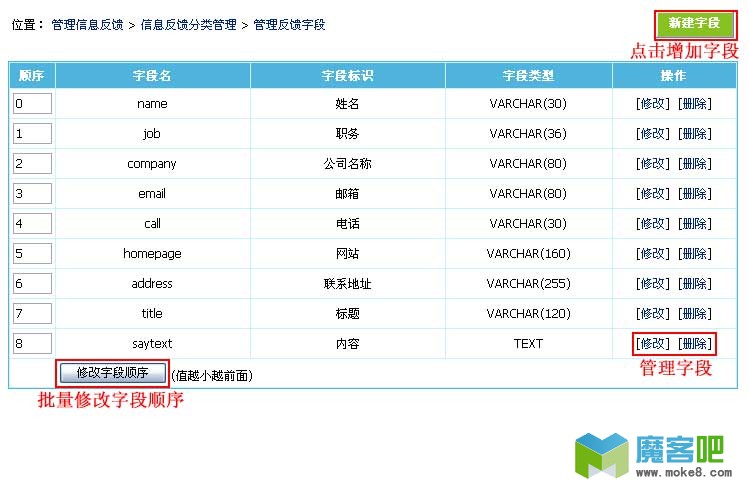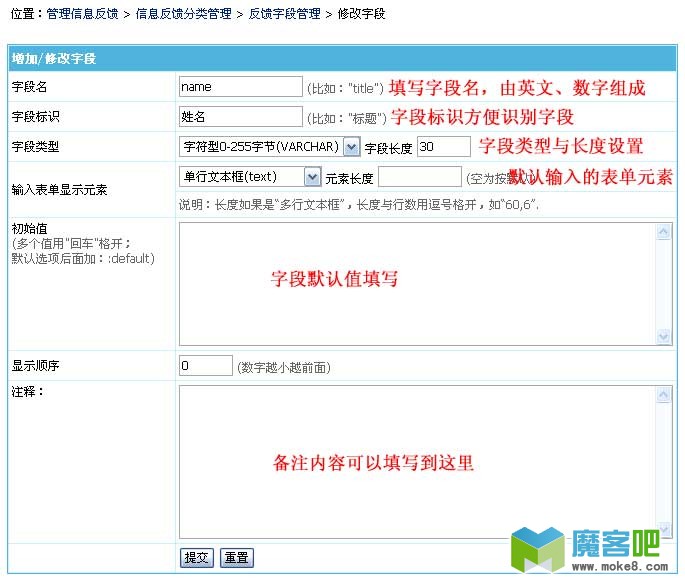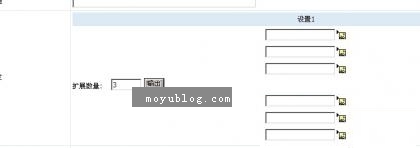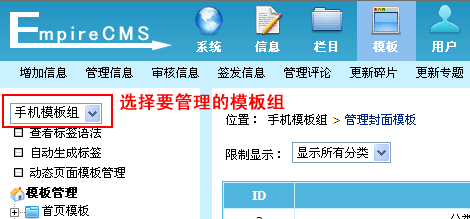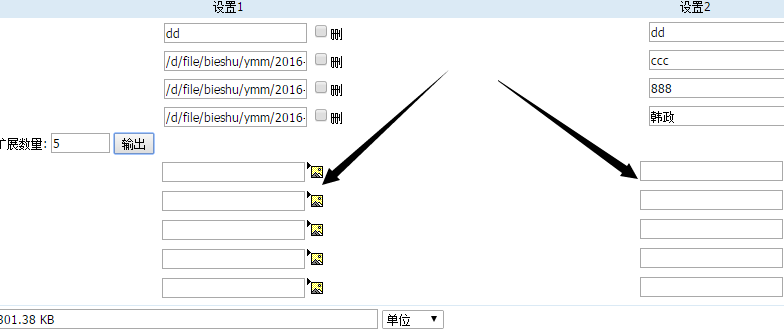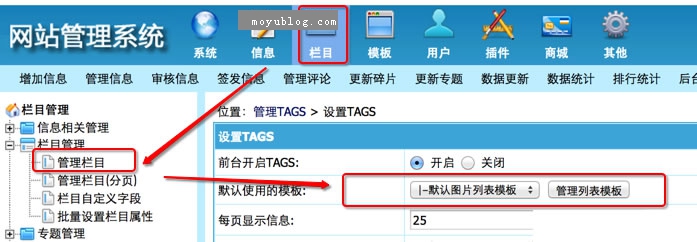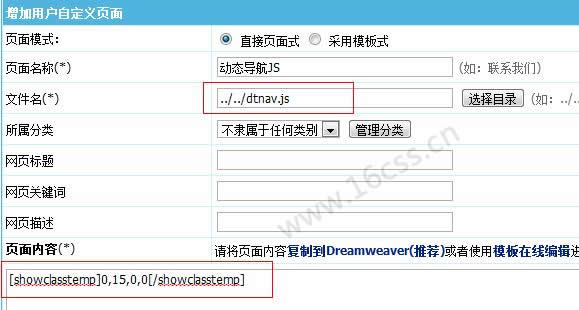本节讲解管理信息反馈、管理反馈分类、管理反馈字段。
| 一、自定义反馈表单制作说明 |
| 信息反馈表单提交地址 |
| 信息反馈地址:“/e/tool/feedback/?bid=分类ID” |
| 自定义信息反馈表单制作步骤: |
| 1、分析反馈表单需要的字段; |
| 2、增加反馈表单所需字段(如果原本的字段足够,这步可跳过); |
| 3、增加信息反馈分类(每个信息反馈分类都可有不同的反馈表单); |
| 4、完成。 |
| 二、管理信息反馈 |
| 1、登录后台,单击“插件”菜单,选择“管理信息反馈”子菜单,进入管理信息反馈界面: |
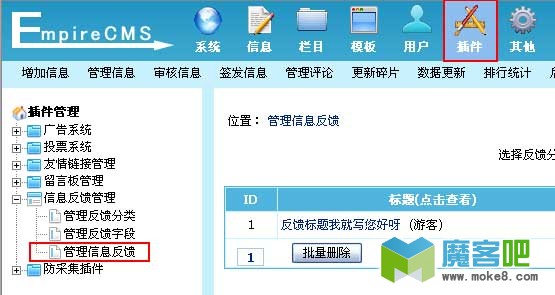 |
| 2、进入管理信息反馈界面,如下图: |
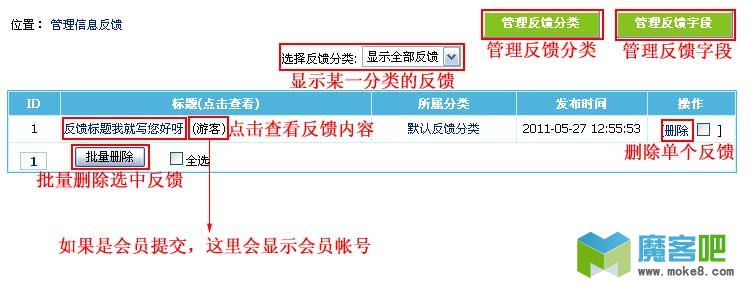
| [删除] |
选中需删除的信息反馈,单击[删除]按钮,确定删除反馈。注意:删除后不可恢复,操作需谨慎。 |
| [批量删除]按钮 |
勾选或多选需删除的信息反馈,单击批量删除按钮,确定删除反馈。注意:删除后不可恢复,操作需谨慎。 |
| [管理反馈分类]按钮 |
管理信息反馈界面到管理反馈分类界面的转换按钮。 |
|
[管理反馈字段]按钮
|
管理信息反馈界面到管理反馈字段界面的转换按钮。 |
| [标题] |
点击反馈标题查看反馈详细内容。 |
|
| 四、管理反馈字段:(增加表单录入项) |
| 1、登录后台,单击“插件”菜单,选择“管理反馈字段”子菜单,进入管理反馈字段界面: |
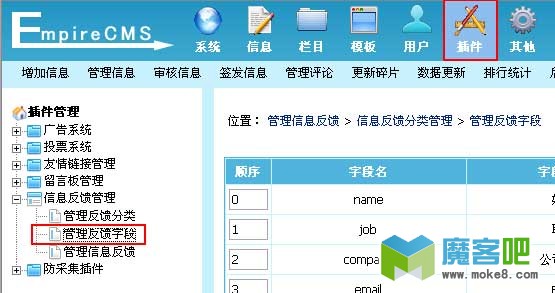 |
| 2、进入管理反馈字段界面: |
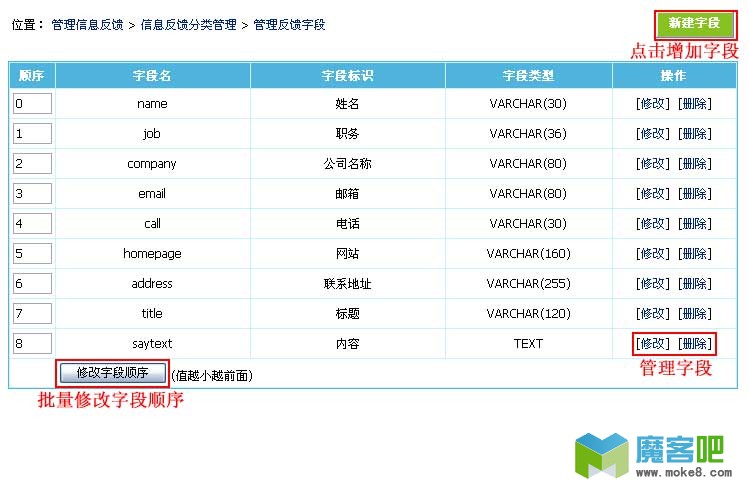 |
| 3、点击“name”字段的修改,进入反馈字段修改界面: |
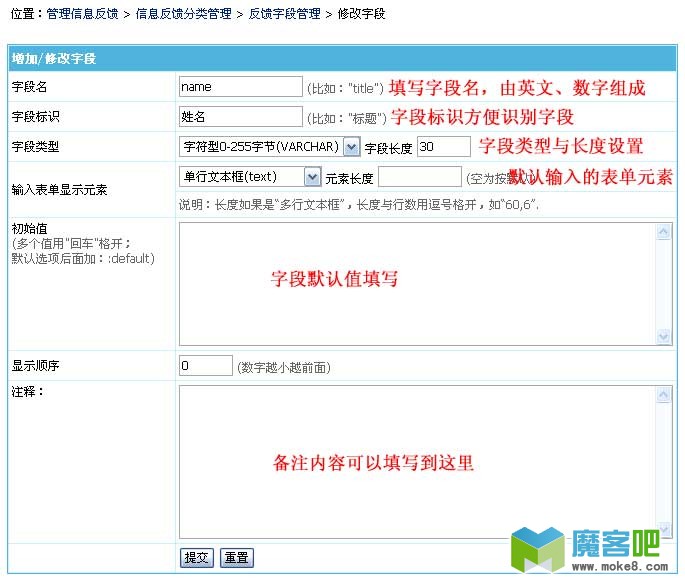 |
| 字段名 |
填写字段名,字段名由英文和数字组成。比如:title。 |
| 字段标识 |
字段标识方便识别字段。比如:标题 |
| 字段类型 |
选择字段的存放类型。 |
| |
字段长度:选择字段的存放长度。 |
| 输入表单显示元素 |
选择前台表单默认的录入方式。(可以反馈表单模板里再修改) |
| |
元素长度:表单元素显示的大小。 |
| 初始值 |
填写字段默认值或选项(多个值用"回车"格开;默认选项后面加::default)。 |
| 显示顺序 |
表单的字段显示顺序越小越前面。 |
| 注释 |
填写备注内容。 |
|